4 כלים שימושיים למחיקת קבצים נעולים ב-Windows
Miscellanea / / February 18, 2022
כמשתמש Windows בטח נתקלת בהודעות כמו "ייתכן שקובץ המקור או היעד נמצאים בשימוש" ו"לא ניתן למחוק קובץ: הגישה נדחתה" בזמן ניסיון למחוק קובץ. זה קורה בגלל שהקובץ או התיקיה נמצאים בשימוש על ידי תוכנית אחרת שעוצרת את פעולת המחיקה. לפעמים אתה יכול להבין את הסיבה מאחורי זה. לדוגמה, התמונה למטה מראה כי הקובץ נעול על ידי MS Word וסגירת האפליקציה אמורה לפתור את הבעיה.

אבל הייתי מוטרד לפעמים מההודעות האלה ומחוסר היכולת שלי למצוא סיבה. כפתרון אני משתמש בכלים של צד שלישי כדי לעזור לי לשחרר את הקבצים. מאמר זה מפרט ארבעה כלים נפלאים כאלה.
פותחת נעילה
פותחת נעילה הוא כלי הגון שעוזר לך לפתוח קובץ שנמצא בשימוש על ידי כמה תוכניות לא ידועות. לאחר התקנת האפליקציה פותחת נעילה מתווסף לשלך תפריט הקשר. השתמש באפשרות לחיצה ימנית כדי להפעיל את הממשק.
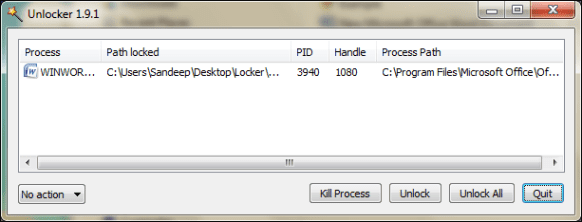
אתה יכול לבחור לַהֲרוֹג תהליך הנעילה או לבטל נעילה (אחד או כולם) הקבצים הנעולים. מהתפריט הנפתח השמאלי תוכל למחוק, לשנות שם, להעביר או להעתיק את הפריט/ים שנבחרו.
IOBit Unlocker
ה IOBit Unlocker הממשק מחולק לשני חלקים. כדי לבטל את הנעילה של קובץ/תיקיה, תוכל להשתמש באפשרות לחיצה ימנית או לגרור ולשחרר אותה לממשק. המחצית העליונה של הממשק מציגה את שם הקובץ והסטטוס שלו ואילו החצי התחתון נותן את פרטי התהליך ואת נתיב הקובץ.

בדיוק כמו הכלי הקודם, גם כאן יחד עם אפשרות הנעילה ניתן לבחור לשנות את השם, למחוק, להעתיק או להעביר את הפריט שנבחר.
FileExile
בניגוד לתוכניות אחרות FilEXile (באמצעות גאקים) אינו מוסיף אפשרות תפריט הקשר. עליך להפעיל את הממשק כדי למחוק קבצים. זה מאפשר לך לעבור בין קוֹבֶץ מצב ו תיקייה מצב. לאחר מכן, עליך לדפדף לקובץ/ספרייה שברצונך למחוק.
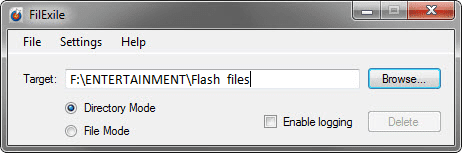
יש לו גם א רישום אפשרות לאפשר לך לראות את הפרטים של מה שהתוכנית עושה כדי להסיר את הפריט הנבחר. הדבר הטוב הוא שזה עוזר לך למחוק קבצים עם שמות לא חוקיים או נתיבים ארוכים יותר.
LockHunter
LockHunter מוסיף אפשרות לתפריט הסייר שבאמצעותה תוכל לקבוע מה נועל את הקובץ. הממשק מציג את התהליכים ששומרים על הקבצים נעולים ונותן לך אפשרויות לסגור או למחוק תהליך/קובץ נבחרים. יתרון הוא שהקבצים נשלחים ל- סל מחזור וזמינים לשחזור.

אתה יכול גם למחוק או לסגור את תהליכי הנעילה מהכונן הקשיח שלך. זה אכן נותן סיכוי טוב להילחם נגד תוכנות זדוניות.
סיכום
אלו ארבעת הכלים שמצאנו מתאימים ושימושיים להסרת קבצים ותיקיות עקשניות. ביחד הם אוסף הגון להיפטר מכל סוגי ההודעות האלה.
מכירים עוד כלים כאלה? ספר לנו עליהם בקטע התגובות.
עודכן לאחרונה ב-02 בפברואר, 2022
המאמר לעיל עשוי להכיל קישורי שותפים שעוזרים לתמוך ב-Guiding Tech. עם זאת, זה לא משפיע על שלמות העריכה שלנו. התוכן נשאר חסר פניות ואותנטי.

![הוסף מדפסת ב-Windows 10 [מדריך]](/f/9dfe64bb185c6637d5c19e3b72df325e.png?width=288&height=384)

